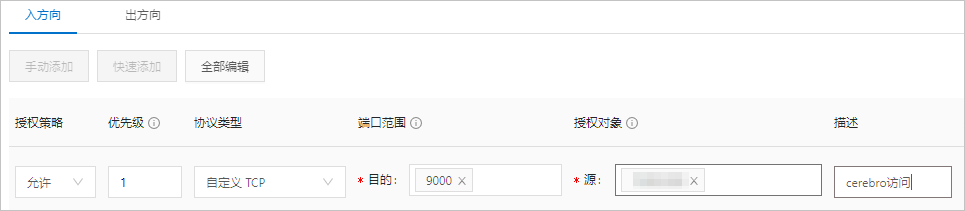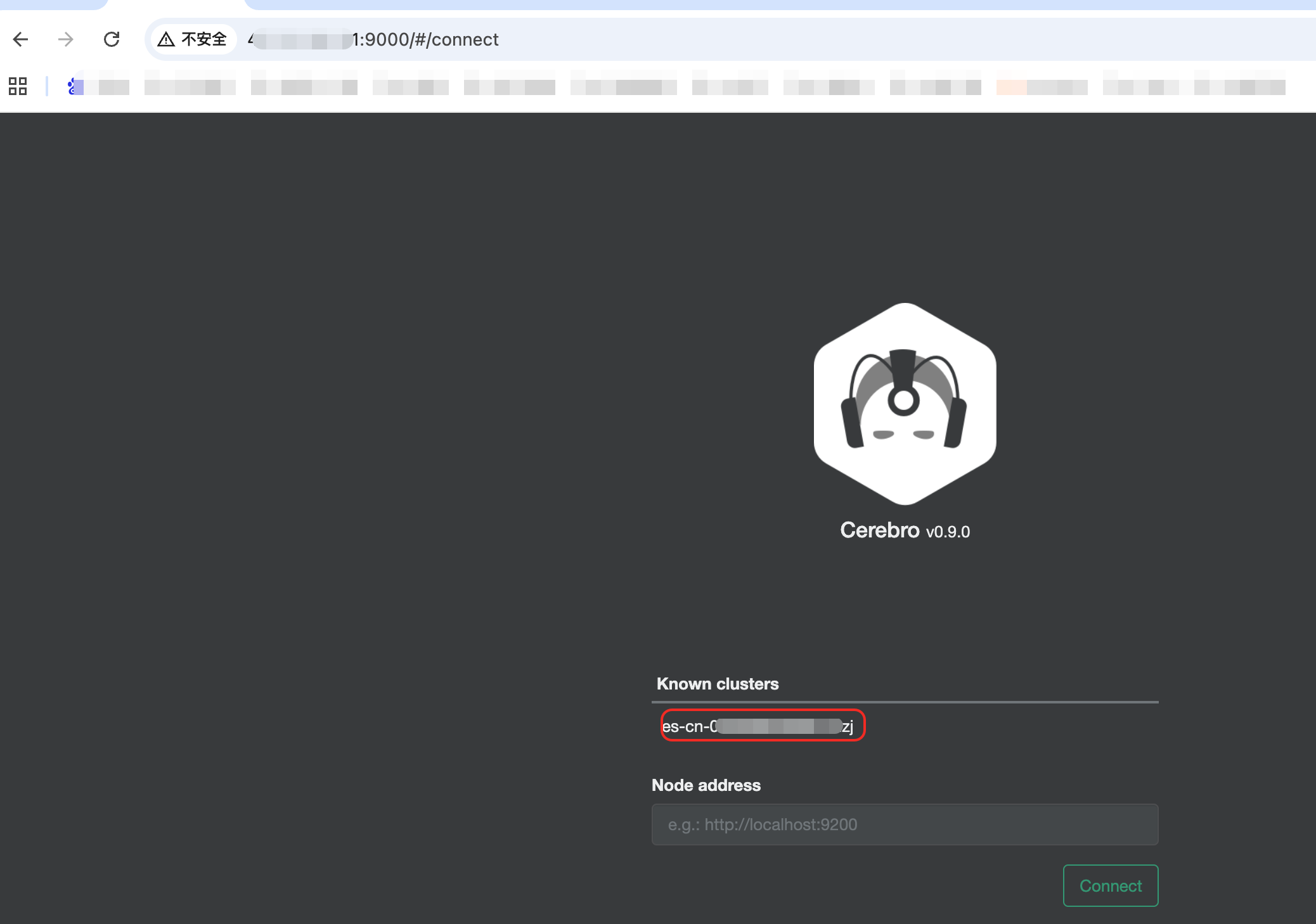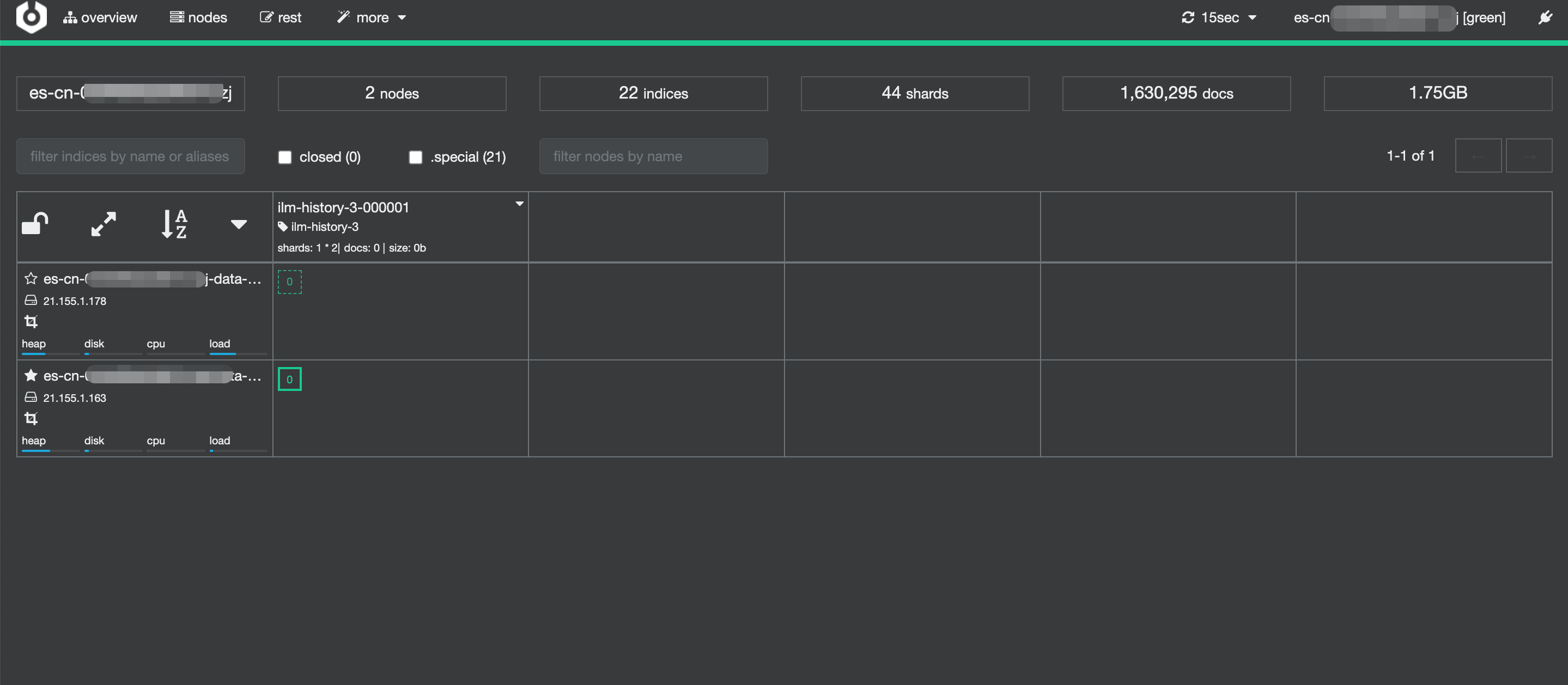Cerebro是一款开源的ES轻量级可视化管理工具,用于监控集群状态、管理索引和执行查询。本文介绍如何在ECS中部署Cerebro并通过Cerebro连接ES集群。
准备工作
创建ECS实例(本文示例操作系统选择Linux)用于部署Cerebro。
同VPC连接(本文以此为示例)
ECS与ES在同一VPC时,可通过VPC地址连接ES集群,具备延迟低,稳定性高的优势,适用于生产环境,推荐作为首选连接方式。
公网连接
ECS与ES跨VPC或本地部署Cerebro时,需使用公网地址连接ES集群。
将ECS实例IP地址添加到ES白名单。
为保障集群安全,您需要将待访问设备的IP地址加入ES VPC私网或者公网白名单,白名单配置完成后,立即生效,无需重启集群。
登录ECS控制台在实例列表查看实例的公网或者私网IP地址,然后登录阿里云ES控制台,在安全配置页面,单击修改设置VPC私网或者公网访问白名单。
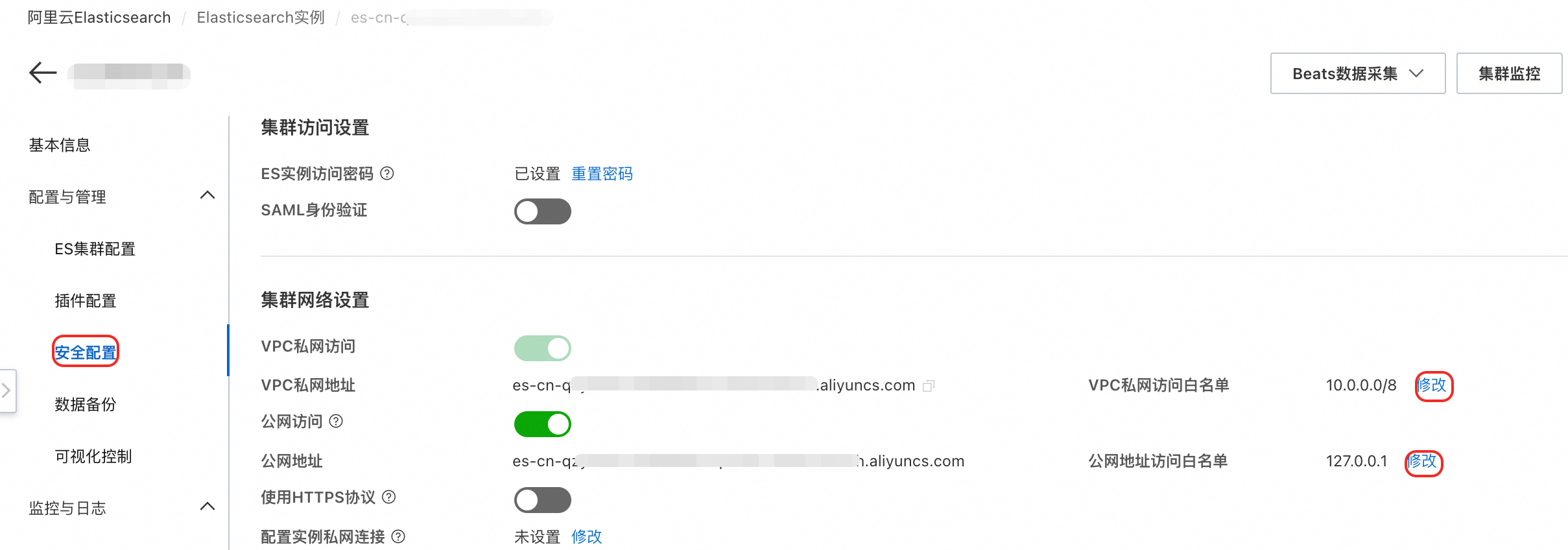
Cerebro运行在Java虚拟机上,需要在ECS实例中安装JDK,版本为1.8及以上,具体操作步骤请参见部署OpenJDK。
操作步骤
连接ECS实例。
具体操作步骤请参见ECS远程连接方式。
说明本文档以普通用户权限为例。
下载Cerebro安装包并解压。
下载
wget https://github.com/lmenezes/cerebro/releases/download/v0.9.0/cerebro-0.9.0.tgz解压
tar -zxvf cerebro-0.9.0.tgz
修改Cerebro配置文件,关联待访问的ES实例。
打开配置文件application.conf。
vim cerebro-0.9.0/conf/application.conf按照以下说明配置
hosts。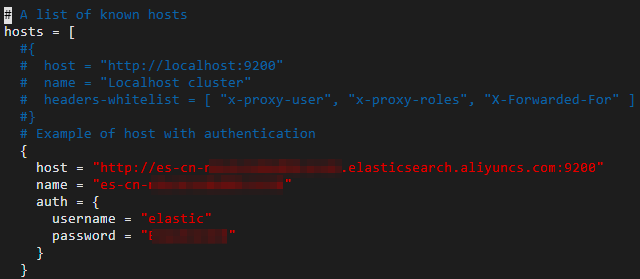 说明
说明支持关联多个实例,多个实例之间用英文逗号(,)分隔。
参数
说明
host
ECS与ES在同一VPC中时,请配置ES的私网访问地址,格式为
http://<ES实例的私网地址>:9200。ECS与ES不在同一VPC中(本示例为此场景)时,或在本机安装Cerebro时,请配置为ES的公网地址,格式为
http://<ES实例的公网地址>:9200。
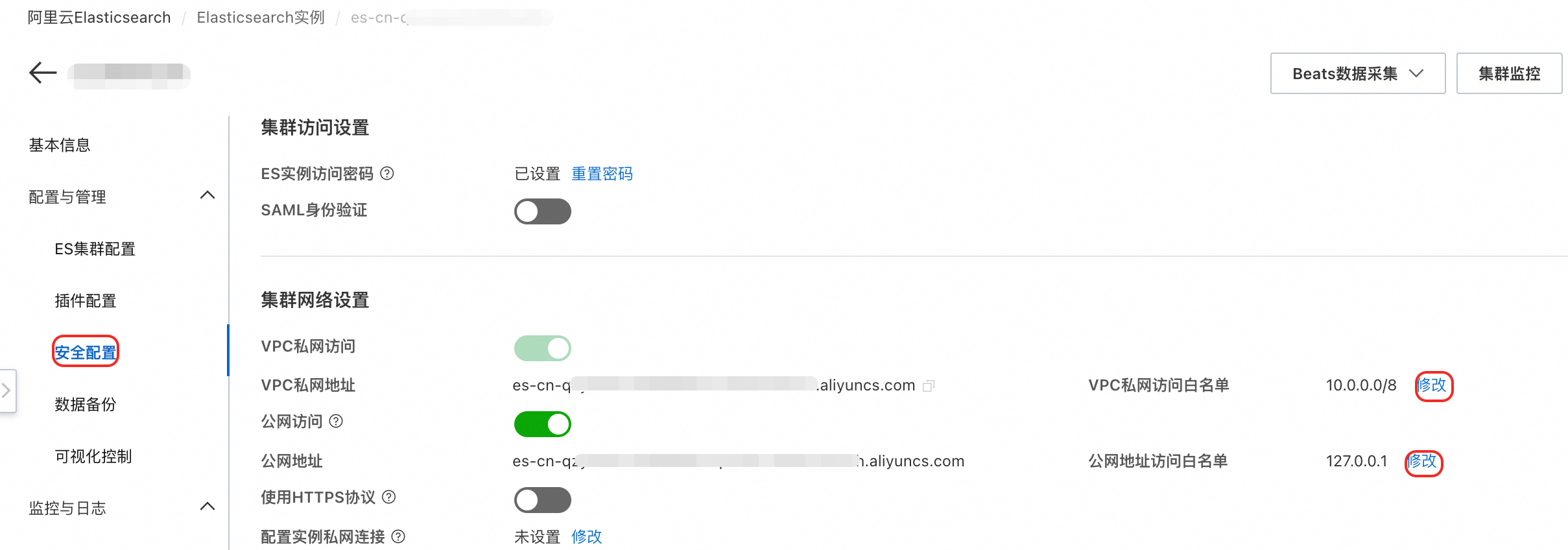 重要
重要访问协议默认使用http协议。为保障集群安全性,建议使用https协议,需手动开启https协议后才能使用。
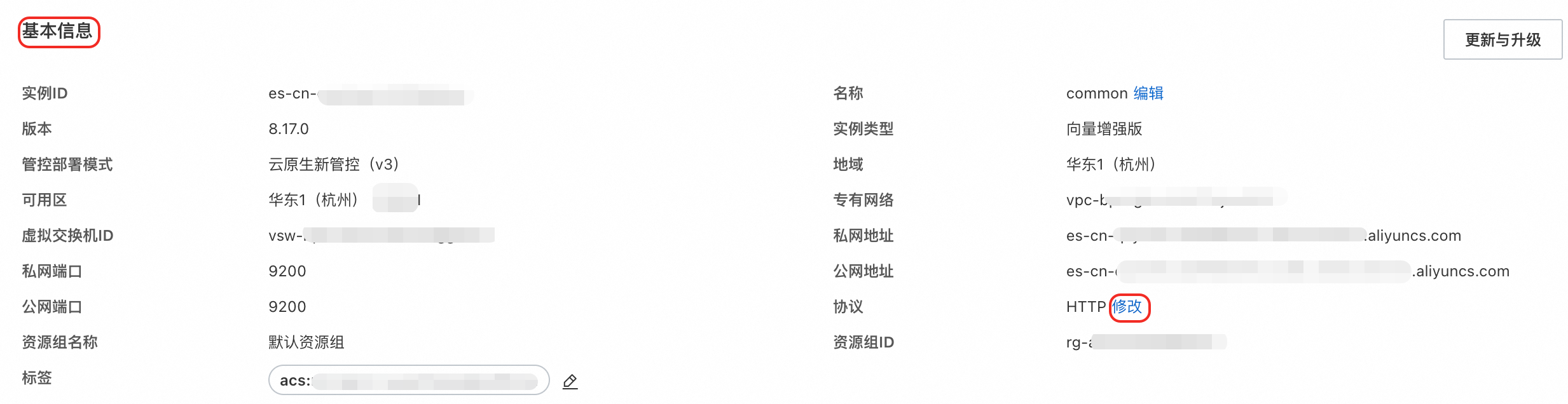
name
ES实例的ID,可从控制台 -> 基本信息页面获取。
username
访问用户名,固定为elastic
重要生产环境中不建议使用elastic用户,这样会降低系统安全性。建议使用自建用户,并给予自建用户分配相应的角色和权限,详情请参见通过Elasticsearch X-Pack角色管理实现用户权限管控。
password
创建集群时设置的用户密码,支持重置密码。
保存文件后,启动Cerebro服务。服务默认在前台启动,并监听本地9000端口。
cd cerebro-0.9.0 bin/cerebro启动成功后,返回如下结果。

通过Cerebro连接ES。